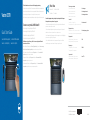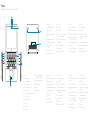Vostro 5370
Quick Start Guide
Guide de démarrage rapide | Guida introduttiva rapida
Guia de consulta rápida | Guía de inicio rápido
Follow the instructions on the screen to finish operating system setup.
Suivez les instructions qui s’affichent à l’écran pour terminer l’installation du système d’exploitation.
Seguire le istruzioni visualizzate sullo schermo per completare l’installazione del sistema operativo.
Siga as instruções na tela para concluir a instalação do sistema operacional.
Siga las instrucciones que aparecen en la pantalla para completar la configuración del sistema operativo.
Product support and manuals
Assistance produits et manuels
Supporto e manuali del prodotto
Suporte ao produto e manuais
Manuales y soporte del producto
Dell.com/support
Dell.com/support/manuals
Dell.com/support/windows
Contact Dell
Contacter Dell | Contattare Dell
Entre em contato com a Dell | Póngase en contacto con Dell
Dell.com/contactdell
Regulatory and safety
Réglementations et sécurité | Normative e sicurezza
Normas e segurança | Información reglamentaria y de seguridad
Dell.com/regulatory_compliance
Regulatory model
Modèle réglementaire | Modello normativo
Modelo regulamentar | Modelo reglamentario
P87G
Regulatory type
Type réglementaire | Tipo di conformità
Tipo regulamentar| Tipo reglamentario
P87G001
Computer model
Modèle de l’ordinateur | Modello computer
Modelo do computador | Modelo del equipo
Vostro 5370
2017-09
What’s New
Nouveautés | Quali sono le novità
Novidades | Novedades
An intuitive fingerprint reader (optional purchase) integrated with the power
button provides an easy and secure log on option.
Un lecteur d’empreintes digitales intuitif (en option) et intégré au bouton d’alimentation
permet une connexion simple et sécurisée.
Un lettore di impronte digitali intuitivo (acquisto opzionale) integrato con il pulsante di
alimentazione che fornisce un’opzione di accesso semplice e sicura.
Leitor de impressão digital (compra opcional) intuitivo integrado com o botão liga/desliga
que fornece uma opção de login fácil e segura.
Un lector de huellas dactilares intuitivo (compra opcional) integrado con el botón de
encendido que proporciona una forma fácil y segura de registro de opción.
© 2017 Dell Inc. or its subsidiaries.
© 2017 Microsoft Corporation.
Create recovery media for Windows 10
Créer un support de récupération pour Windows10
Creare un supporto di ripristino per Windows 10
Criar mídia de recuperação para Windows 10
Crear medios de recuperación para Windows 10
In Windows search, type Recovery, click Create a recovery drive, and follow the
instructions on the screen.
Dans la RechercheWindows, tapez Recovery (Récupération), cliquez sur Create a recovery
drive (Créer un lecteur de récupération), et suivez les instructions qui s’affichent.
Nello strumento di ricerca di Windows digitare Ripristino, fare clic su Crea un’unità di
ripristino e seguire le istruzioni visualizzate.
Na pesquisa do Windows, digite Recuperação, clique em Criar uma unidade de
recuperação e siga as instruções na tela.
En la búsqueda de Windows, escriba Recuperación, haga clic en Crear una unidad de
recuperación y siga las instrucciones que aparecen en pantalla.

Features
Caractéristiques | Caratteristiche | Recursos | Características
1. Caméra
2. Voyant d’état de la caméra
3. Deux microphones
4. Emplacement pour câble Noble de
sécurité
5. Bouton d’alimentation avec lecteur
d’empreintes digitales (en option)
6. Port USB3.1 Gen1 avec
PowerShare
7. Port USB3.1 Gen1
8. Lecteur de carte microSD
9. Pavé tactile
10. Port casque
11. Port HDMI
12. Port USB3.1 Gen1 (Type-C) avec
PowerDelivery/DisplayPort
13. Voyant d’état de la batterie et de
l’alimentation
14. Port de l’adaptateur secteur
15. Haut-parleurs
16. Étiquette du numéro de série
1. Fotocamera
2. Indicatore di stato della fotocamera
3. Doppi microfoni a matrice
4. Slot cavo di protezione Noble
5. Pulsante di alimentazione con lettore
di impronte digitali opzionale
6. Porta USB 3.1 Gen 1 con
PowerShare
7. Porta USB 3.1 Gen 1
8. Lettore scheda MicroSD
9. Touchpad
10. Porta per cuffia auricolare
11. Porta HDMI
12. Porta USB 3.1 Gen 1 (Type-C) con
Power Delivery/DisplayPort
13. Indicatore di stato dell’alimentazione
e della batteria
14. Porta dell’adattatore di
alimentazione
15. Altoparlanti
16. Etichetta Numero di servizio
1. Câmera
2. Luz de status da câmera
3. Microfones de matriz dupla
4. Slot do cabo de segurança Noble
5. Botão liga/desliga com leitor de
impressão digital opcional
6. Porta USB 3.1 de 1ª geração com
PowerShare
7. Porta USB 3.1 de 1ª geração
8. Leitor de cartão microSD
9. Touchpad
10. Porta para headset
11. Porta HDMI
12. Porta USB 3.1 Type-C de 1ª
geração com Power Delivery/
DisplayPort
13. Luz de energia e status da bateria
14. Porta do adaptador de energia
15. Alto-falantes
16. Rótulo da etiqueta de serviço
1. Cámara
2. Indicador luminoso de estado de la
cámara
3. Micrófonos de arreglo doble
4. Ranura para cable de seguridad
Noble
5. Botón de encendido con lector de
huellas dactilares opcional
6. Puerto USB3.1 de primera
generación conPowerShare
7. Puerto USB 3.1 Gen1
8. Lectora de tarjetas micro-SD
9. Superficie táctil
10. Puerto para auriculares
11. Puerto HDMI
12. Puerto USB3.1 Generación1
(tipoC) con suministro de energía/
DisplayPort
13. Indicador luminoso de estado de la
batería y de alimentación
14. Puerto del adaptador de
alimentación
15. Altavoces
16. Etiqueta de servicio
1. Camera
2. Camera status light
3. Dual-array microphones
4. Noble security-cable slot
5. Power button with optional
fingerprint reader
6. USB 3.1 Gen 1 port with PowerShare
7. USB 3.1 Gen 1 port
8. microSD card reader
9. Touchpad
10. Headset port
11. HDMI port
12. USB 3.1 Gen 1 (Type-C) port with
Power Delivery/DisplayPort
13. Power and battery-status light
14. Power-adapter port
15. Speakers
16. Service tag label
-
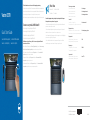 1
1
-
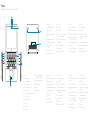 2
2
in altre lingue
- English: Dell Vostro 5370 Quick start guide
- español: Dell Vostro 5370 Guía de inicio rápido
- português: Dell Vostro 5370 Guia rápido